Entwurf eines Bauplans
Der Aufbau eines Prozesses ist weitgehend ein 3-stufiges Verfahren.
- Grundlegende Informationen eingeben:
Geben Sie das Modul, das Layout und das Feld an, für das der Prozess angelegt werden soll.
- Prozessablauf definieren:
Definieren Sie im Blueprint-Editor den Prozessablauf vom Start- oder Standardstatus (je nach Fall) bis zum Austrittsstatus .
-
Übergangseinstellungen konfigurieren:
Konfigurieren Sie bei Bedarf die Einstellungen Vor, Während und Nach dem Übergang zwischen verschiedenen Status im Prozess.
Schritt 1: Grundlegende Informationen eingeben
- Navigieren Sie zu Setup > Automatisierung > Bauplan.
- Klicken Sie auf Bauplan erstellen.
- Wählen Sie im Dialogfenster Bauplan erstellen das Modul, das Layout und das Feld, für die der Prozess erstellt werden soll.

Da es sich um den Prozess "Follow-up des Geschäftsabschlusses" handelt, wählen wir in unserem Szenario das Modul Deals, das Layout Standard und das Feld Phase.
- Geben Sie gegebenenfalls Kriterien an, mit denen Datensätze in einen Prozess eintreten. Beispiel: Der Betrag ist >= 50.000.
Wenn Sie keine Kriterien eingeben, werden alle im Layout erstellten Datensätze in den Prozess aufgenommen. Klicken Sie auf Weiter.

- Unter Erweiterte Konfiguration können Sie einen kontinuierlichen Bauplan erstellen. Ein kontinuierlicher Bauplan ist ein Bauplan, der ohne Pause stattfindet – ideal für die Erstellung eines Skripts für das Verkaufsgespräch.
Schritt 2: Definieren des Prozessablaufs im Bauplaneditor
- Übertragen Sie im Blueprint-Editor per Drag-and-Drop alle Status (Phasen), die Teil des Prozesses sind.
- Legen Sie den Prozessablauf zwischen den Phasen fest, indem Sie die Knoten in den Schaltflächen "Phase" verbinden.
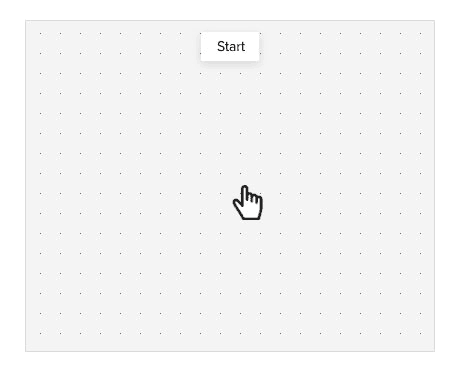
Beachten Sie, dass der Status Start dem Wert Kein des ausgewählten Felds in der Auswahlliste entspricht.
- Erstellen Sie Übergänge, indem Sie zwischen zwei Phasen auf die Taste + klicken.
(Um einen Übergang zu löschen, klicken Sie einfach mit der rechten Maustaste auf den Übergang, und klicken Sie dann auf Übergang löschen.)
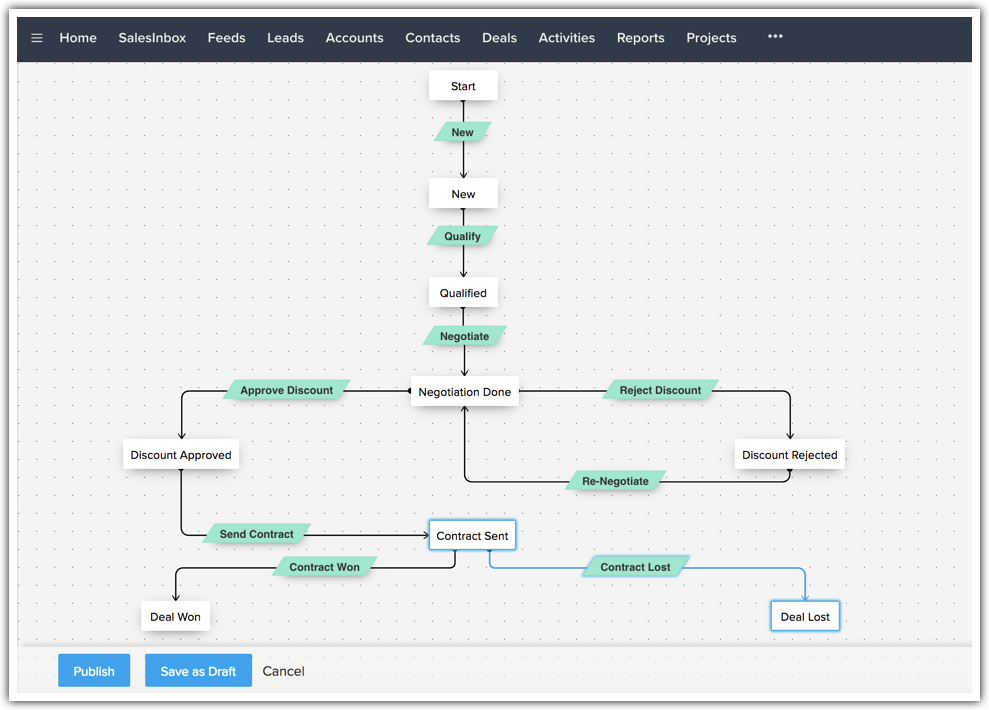
Was bedeutet der obige Prozessablauf?
Dies ist eine bildliche Darstellung des Follow-up-Prozesses für einen Geschäftsabschluss, der bei Zylker Inc. verfolgt wird. Deals, die in diesen Prozess eintreten, durchlaufen jede Phase in der in der Abbildung dargestellten Reihenfolge.
- Die weißen Schaltflächen stellen Status im Bauplan (Geschäftsabschlussstufen) dar.
- Die grünen Schaltflächen stellen Übergänge dar (Bedingungen, die für den Abschluss jeder Phase erforderlich sind).
- Jeder Übergang, den Sie konfigurieren, wird als Schaltfläche auf der Detailseite des Datensatzes angezeigt.
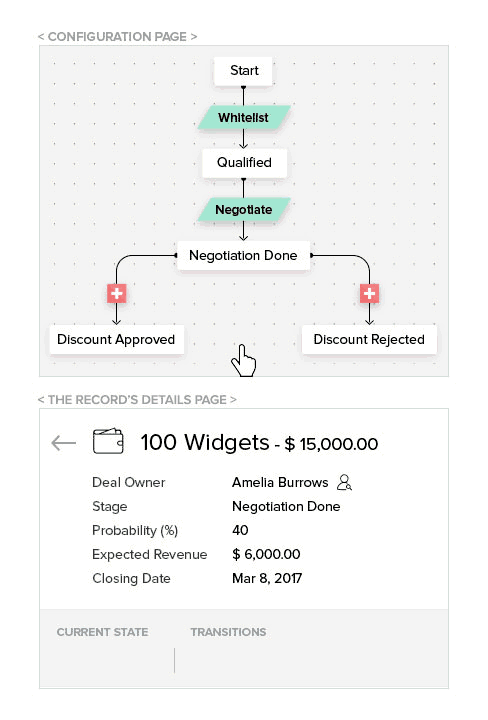
- Um einen Übergang abzuschließen, klicken Sie auf die Schaltfläche "Übergang", und führen Sie die im folgenden Popup-Fenster genannten Aktionen aus.
- Wenn Sie beispielsweise auf Qualifizierung klicken, wird ein Popup-Fenster geöffnet, das Sie bei der Ausführung dieses Übergangs unterstützt.
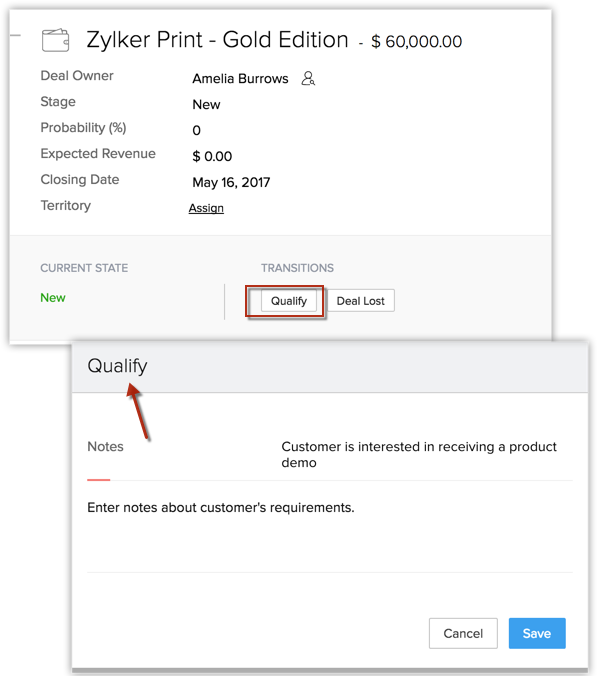
- Nach erfolgreichem Abschluss des Übergangs wechseln Sie zum nächsten Status im Bauplan.
- Die blaue Schaltfläche "Geschäftsabschluss verloren" wird als Gemeinsamer Übergang bezeichnet und in allen Status des Bauplans angezeigt.
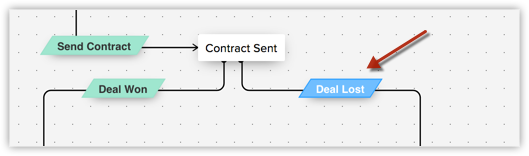
- Klicken Sie hier, um weitere beispielhafte Prozessabläufe aus verschiedenen Bereichen wie Bildung, Immobilien, Versicherungen anzuzeigen.
Schritt 3: Übergangseinstellungen konfigurieren
"Übergang" bezieht sich auf die Statusänderung in einem Prozess. Er ist das Bindeglied zwischen zwei Status mit klar definierten Bedingungen für den Übergang. Ein Übergang besteht aus drei Teilen – Vorher, Während und Nachher.
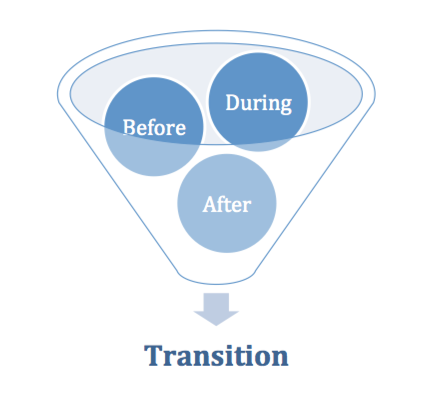
Betrachten wir zum Beispiel den Übergang zwischen den Status Qualifiziert und Verhandlung abgeschlossen. Lassen Sie uns dies Verhandeln nennen. Im Beispiel von Zylker folgen einige Richtlinien, die bei der Konfiguration der Übergangseinstellungen in diesem Szenario zu beachten sind.
Hinweis: Der Name des Übergangs kann bis zu 50 Zeichen lang sein.
- Um den Verhandlungsübergang abzuschließen, muss ein Vertriebsmitarbeiter bei Zylker den Rabattprozentsatz und das Abschlussdatum eingeben.
- Gemäß den Richtlinien von Zylker darf der Rabatt für ein Produkt nicht mehr als 25 % betragen.
- Sobald der Übergang zu Verhandeln durchgeführt wird, muss eine E-Mail-Benachrichtigung an den Manager des Außendienstmitarbeiters automatisiert werden, die ihn über die Einreichung des Geschäftsabschlusses informiert.
Im Folgenden sehen Sie, wie wir all diese Punkte im Bauplan berücksichtigen können.
Vor dem Übergang
- Geben Sie die Verantwortlichen für die Durchführung eines Übergangs an.
Beispiel: Datensatzeigentümer. Wenn Sie "Datensatzeigentümer" wählen, können nur der Datensatzeigentümer (und die in der Rollenhierarchie über dem Datensatzeigentümer stehenden) den Übergang anzeigen.
- Definieren Sie Kriterien,die genau festlegen, wann dieser Übergang für die Datensätze in einem Prozess verfügbar sein soll.
Beispielkriterien: "Produktdemo ist abgeschlossen".
In diesem Fall wird der Übergang zu Datensätzen nur angezeigt, wenn das Feld Produktdemo auf Abgeschlossen aktualisiert wird.
Wenn Sie keine solchen Bedingungen haben, können Sie den Abschnitt "Kriterien" überspringen. In diesem Fall ist der Übergang sofort in allen Datensätzen sichtbar.
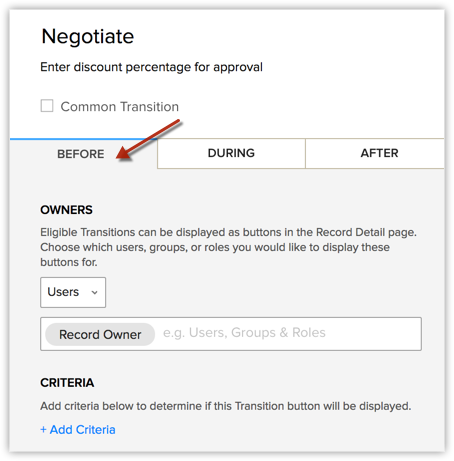
Während des Übergangs
In diesem Abschnitt werden die Übergangsverantwortlichen beim Abschluss einer bestimmten Phase eines Prozesses unterstützt, indem sie aufgefordert werden, bestimmte Felder, Notizen, Anhänge und andere Informationen kontextbezogen einzugeben. Beispielsweise können Vertriebsmitarbeiter im Rahmen des Follow-up-Prozesses eines Geschäftsabschlusses aufgefordert werden, den Rabattprozentsatz einzugeben, Notizen zu machen und einige Verkaufsbelege gemäß der Richtlinie des Unternehmens anzuhängen. In einem solchen Fall können alle diese Details im Abschnitt Während des Übergangs des Übergangs Verhandlung festgelegt werden.
Im Folgenden finden Sie die Details, die Sie im Abschnitt "Während des Übergangs" vorschreiben können.
- Felder aus dem primären Modul und den zugehörigen Modulen, einschließlich Mehrfachauswahl-Suche und Mehrbenutzerfelder, müssen obligatorisch und validiert werden.
- Checklisten einbinden
- Zugehörige Elemente als obligatorisch festlegen
- Eine Nachricht an Übergangsverantwortliche hinzufügen
- Notizen als obligatorisch festlegen
- Anhänge obligatorisch machen
- Notizen als obligatorisch festlegen
- Widgets hinzufügen
- Deal-Rabatt
- Zugehöriger Kontoname
- Jahresumsatz des Kontos
- Titel und Telefonnummer der Kontaktperson
So machen Sie Felder des Bauplan-Moduls und verwandte Module obligatorisch
- Klicken Sie auf der Registerkarte Während des Übergangs auf Hinzufügen.
- Wählen Sie das gewünschte Modul aus der Dropdown-Liste aus.
- Wählen Sie das Feld aus, das obligatorisch gemacht werden soll.
Wiederholen Sie diese Aktion für die Anzahl der erforderlichen Felder.
- Deal-Rabatt
So machen Sie Felder des Bauplan-Moduls und verwandte Module obligatorisch
- Klicken Sie auf der Registerkarte Während des Übergangs auf Hinzufügen.
- Wählen Sie das gewünschte Modul aus der Dropdown-Liste aus.
- Wählen Sie das Feld aus, das obligatorisch gemacht werden soll.
Wiederholen Sie diese Aktion für die Anzahl der erforderlichen Felder.
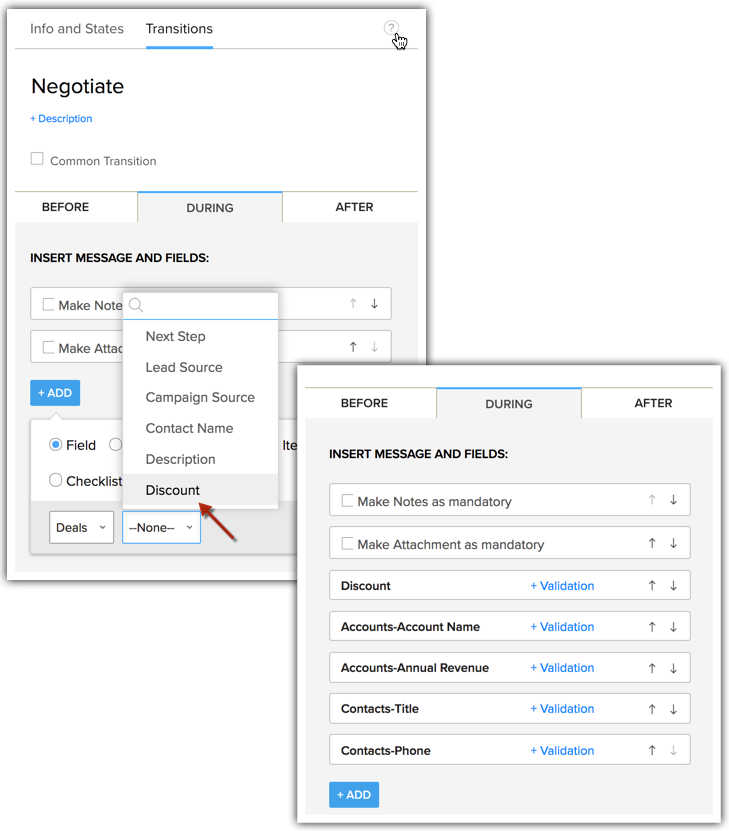
Im Rahmen des Blueprint können Sie auch MXN- und MXU-Felder anweisen. Das heißt, Suchfelder mit Mehrfachauswahl sowie Felder mit mehreren Benutzern zusammen mit der Suche nach einem einzelnen Benutzer.
Allerdings Beachten Sie, dass Sie sie nicht validieren können. - Validieren Sie Felder, um sicherzustellen, dass Ihre Vertriebsteams akzeptable Werte eingeben.
- Beispiel: Der Rabatt darf nicht größer als 20 % sein
- Das Abschlussdatum darf 30 Tage nicht überschreiten.
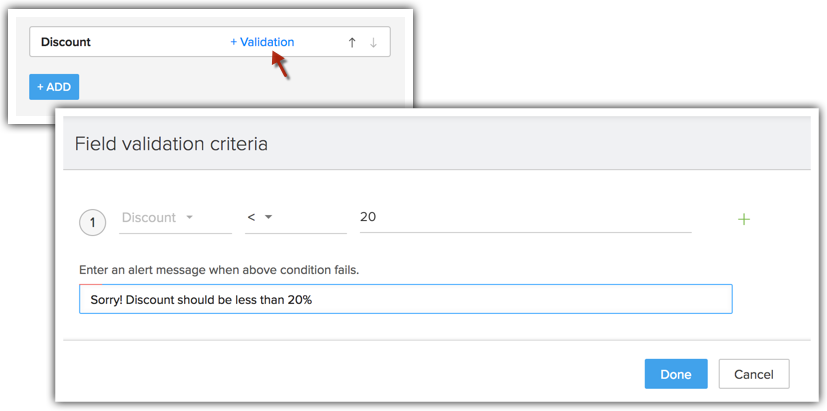
- Beispiel: Der Rabatt darf nicht größer als 20 % sein
Die Checkliste ist Teil der Phase "Während des Übergangs". Wenn sie vom Vorgesetzten oder dem Prozessarchitekten konfiguriert wird, wird sie den berechtigten Übergangsverantwortlichen anzeigt.
So können beispielsweise in unserem Follow-up-Prozess für Geschäftsabschlüsse die folgenden Punkte Teil einer Checkliste für den Übergang "Verhandlung" sein.
- Abschließen des Rabattprozentsatzes
- Anhängen der vorgeschriebenen Verhandlungsunterlagen
- Überprüfen der Rabatte der Mitbewerber
So machen Sie Checklisten obligatorisch
- Klicken Sie auf der Registerkarte Während des Übergangs auf Hinzufügen.
- Wählen Sie Checkliste.
- Fügen Sie einen Titel für die Checkliste und die To-do-Liste hinzu.
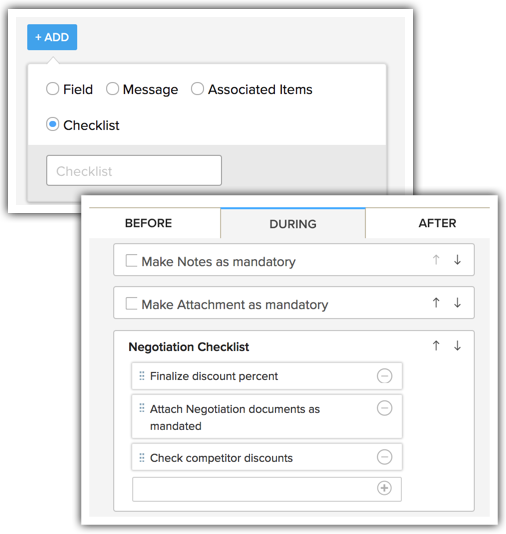
Dies wird den ausgewählten Übergangsverantwortlichen angezeigt. Erst wenn der Übergangsverantwortliche diese Elemente aus der Liste "abhakt", kann er zum nächsten Status im Bauplan übergehen. Dies gibt Ihnen ein zuverlässiges, klares Bild über den Fortschritt jeder Phase.
- Aufgaben
- Meetings
- Anrufe
- Angebote
- Aufträge
- Fälle
Sobald der Rabatt genehmigt wurde und sich der Geschäftsabschluss in der Phase "Vertrag" befindet, können Sie beispielsweise vorsehen, dass die Vertriebsmitarbeiter das Angebot verknüpfen und einen Anruf bei dem Kunden planen, um mit den gesetzlichen Anforderungen fortzufahren. Hier können Sie also die Aufgabenerstellung und die Bestellverknüpfung obligatorisch machen.
Dies ist dann kontextabhängig und unterstützt die Vertriebsteams dabei, einen möglicherweise zu arbeitsintensiven Prozess in kleinere Teile und machbare Aktionspunkte aufzuteilen.
So machen Sie die Erstellung von zugehörigen Elementen obligatorisch
- Klicken Sie auf der Registerkarte Während des Übergangs auf Hinzufügen.
- Wählen Sie Zugehörige Elemente aus.
- Wählen Sie aus der Dropdown-Liste Zugehörige Elemente "Aufgaben" und "Angebot".
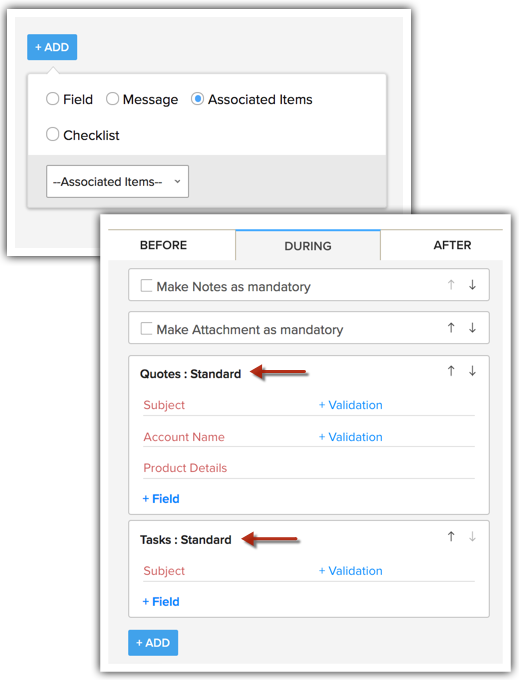
So fügen Sie eine Nachricht an Übergangsverantwortliche hinzu
- Klicken Sie auf der Registerkarte Während des Übergangs auf Hinzufügen.
- Wählen Sie Nachricht.
- Schreiben Sie eine passende Nachricht in das Textfeld.
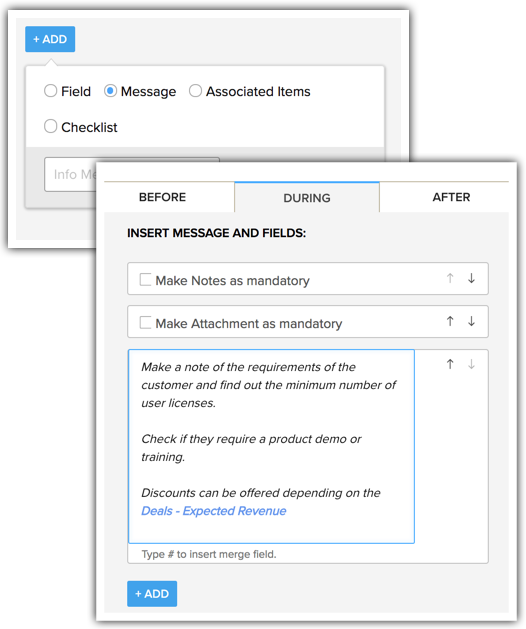
So machen Sie Notizen obligatorisch
- Aktivieren Sie auf der Registerkarte Während des Übergangs das Kontrollkästchen Notizen obligatorisch machen.
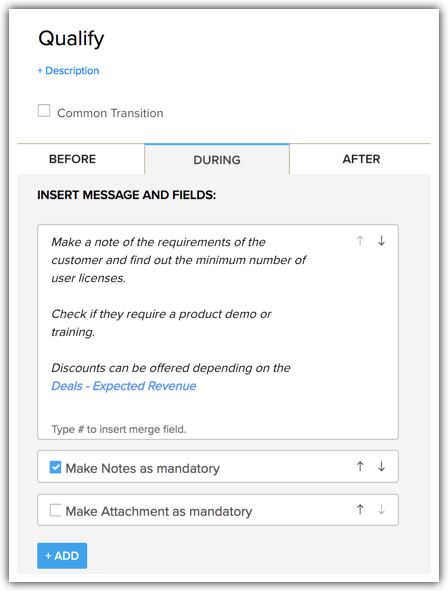
Während der Qualifizierungsphase des Übergangs ist der Übergangsverantwortliche dadurch verantwortlich, Details der Kundenanforderungen als Notizen einzugeben, wie in der Nachricht beschrieben.
So machen Sie Anhänge obligatorisch
- Aktivieren Sie auf der Registerkarte Während des Übergangs das Kontrollkästchen Anhang obligatorisch machen.
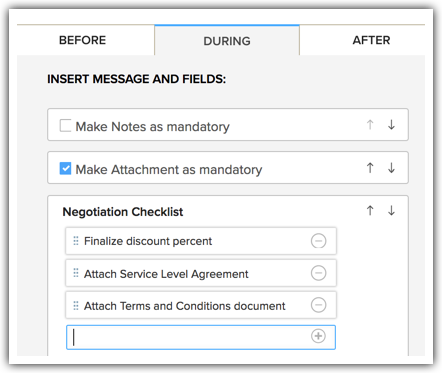
Hier wird also während der Verhandlungsphase des Übergangs der Übergangsverantwortliche aufgefordert, die Dokumente gemäß der Checkliste anzuhängen.
Sie können die Elemente, die im Popup-Fenster angezeigt werden sollen, mit den Pfeiltasten nach oben und unten neu anordnen. Sie können auch Platzhalterfelder verwenden, um Daten aus dem CRM auf dem Bildschirm anzuzeigen.

Nach dem Übergang
Definieren Sie Aktionen, die nach Abschluss des Übergangs automatisiert werden sollen. Folgende Aktionen können im Abschnitt "Nach dem Übergang" automatisiert werden:
- E-Mail-Benachrichtigung senden
- Aufgaben zuweisen
- Feldaktualisierung durchführen
- Webhooks auslösen
- Benutzerdefinierte Funktionen auslösen
- Datensatz konvertieren (gilt für die Module „Leads“ und „Angebote“)
Im Beispiel Zylker muss eine E-Mail-Benachrichtigung an den Vertriebsmanager automatisiert werden, wenn ein Geschäftsabschluss zur Genehmigung von Rabatten eingereicht wird. Wählen Sie daher E-Mail-Benachrichtigungen, und verknüpfen Sie die gewünschte E-Mail-Vorlage.
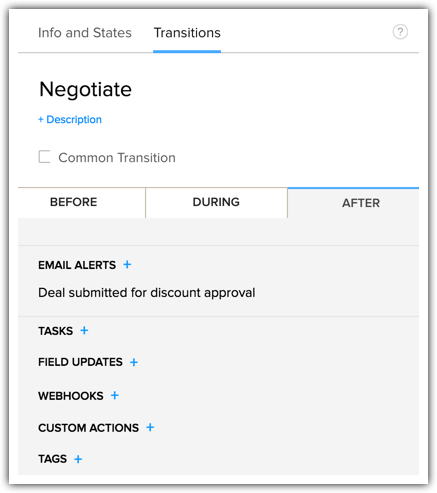
In ähnlicher Weise können Sie für jeden Übergang bis zum Ende des Prozesses Bedingungen erstellen.
Gemeinsamer Übergang
Ein gemeinsamer Übergang ist ein Übergang, der von allen Status in einem Prozess aus durchgeführt werden kann.
Um dies zu ermöglichen, müssen Sie aus Geschäftsabschluss verloren einen gemeinsamen Übergang machen, indem Sie das Kontrollkästchen aktivieren, wie in der folgenden Abbildung zu sehen ist. Danach sehen Sie den Übergang Geschäftsabschluss verloren in allen Status.

Automatische Übergänge

So konfigurieren Sie einen automatischen Übergang
Kontrollkästchen Automatischer Übergang, wenn Sie einen regulären Übergang erstellen.


Gleichstatus-Schleife
SLA für Status konfigurieren
-
Klicken Sie in Ihrem Bauplaneditor auf den Status, für den Sie die Dienstgütevereinbarung konfigurieren möchten. Beispiel: Verhandlung/Überprüfung.
-
Legen Sie die maximale Frist fest, die der Geschäftsabschluss im Status "Qualifiziert" verbleiben darf. Beispiel: 5 Tage.
-
Wenn der Geschäftsabschluss die Zeitgrenzen der Dienstgütevereinbarung überschreitet, geben Sie an, wer wann benachrichtigt werden soll.
Beispiel: Eskalation am dritten Tag an den Datensatzeigentümer. -
Zusätzlich zu dieser Eskalationsmeldung können Sie eine zusätzliche Benachrichtigung einstellen, die vor oder nach der Dienstgütevereinbarungs-Zeitgrenze gesendet wird.

Blueprints Neu Anordnen
Erstellung eines Bauplans in der Sandbox
Bei der Zusammenstellung eines Bauplans für Ihren Vertriebsprozess müssen Sie unter Umständen mehrmals Änderungen vornehmen, um das gewünschte Ergebnis zu erzielen. Zoho CRM bietet eine Testumgebung namens Sandbox an, in der Sie überprüfen können, wie Ihr Bauplan funktioniert, ohne die Testdaten live zu schalten.
Siehe auch: Sandbox
Beispielhafte Prozessabläufe
Im folgenden Folienset finden Sie beispielhafte Prozessabläufe für Unternehmen aus verschiedenen Branchen wie Bildung, Immobilien, Versicherungen, Banken und Finanzen. Dies sind generische Prozessabläufe, auf deren Grundlage Sie mit der Gestaltung Ihrer eigenen Bauplans beginnen können. Sie können die Status, Übergänge und Abläufe basierend auf Ihren individuellen Anforderungen optimieren. Beginnen Sie jetzt mit dem Durchsuchen der Galerie.
Siehe auch
Related Articles
Detailseite eines Datensatzes anpassen
Die Anpassung auf Seitenebene bezieht sich auf die Anpassung der Detailseite eines Datensatzes und des zugehörigen Layouts. Dies beinhaltet die Organisation der zugehörigen Seitenelemente sowie die Anpassung der verknüpften Listen, des Suchlayouts ...Einbindung eines Opt-in-Kontrollkästchens in Webformulare zur Einwilligung
Sie verwenden möglicherweise bereits einige Zoho CRM-Webformulare, die auf Ihrer Website veröffentlicht sind. Befolgen Sie die unten aufgeführten Schritte, um diesen Webformularen ein Einwilligungs-Kontrollkästchen hinzuzufügen. Die gleichen Schritte ...Wichtige Hinweise beim Aktualisieren eines Feldes, das in einer Validierungsregel verwendet wird.
Validierungsregeln sind wirksam bei der manuellen Erstellung eines Datensatzes. Wenn jedoch Felder, die in einer Validierungsregel (ob primär oder sekundär) verwendet werden, durch andere Methoden wie Workflow-Aktualisierung und APIs aktualisiert ...Assistenten
Was ist ein Assistent? Ein Assistent unterstützt Sie dabei, ein langes Formular in eine Reihe von Bildschirmen zu unterteilen, in denen die Benutzer Daten eingeben und dann mit dem nächsten Schritt fortfahren, bis das Formular vollständig ausgefüllt ...Bestandsvorlagen erstellen
Mit der Funktion "Bestandsvorlagen" von Zoho CRM können Sie das Drucklayout von Angebot, Bestellung, Kundenauftrag und Rechnung an Ihre Geschäftsanforderungen anpassen. Im Rahmen der Anpassung der Vorlage können Sie die Felder im Drucklayout, die ...